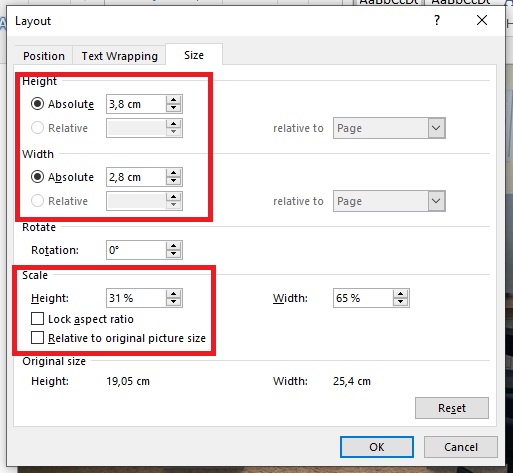
Panduan Lengkap: Mengubah Ukuran Foto Menjadi 4×6 Inci di Microsoft Word
Dalam dunia digital yang serba visual, kemampuan untuk memanipulasi gambar menjadi sebuah keterampilan yang berharga. Salah satu kebutuhan umum yang sering muncul, baik untuk keperluan pribadi maupun profesional, adalah mencetak foto dengan ukuran standar, seperti 4×6 inci. Microsoft Word, sebuah perangkat lunak pengolah kata yang mendominasi, ternyata juga menawarkan fungsionalitas yang cukup mumpuni untuk melakukan hal ini. Mungkin terdengar sederhana, namun memahami langkah-langkah yang tepat sangat krusial untuk mendapatkan hasil yang akurat dan memuaskan.
Artikel ini akan memandu Anda selangkah demi selangkah, dengan detail yang komprehensif, mengenai cara mengubah ukuran foto menjadi 4×6 inci di Microsoft Word. Kita akan menjelajahi setiap opsi, trik, dan potensi masalah yang mungkin Anda hadapi, memastikan Anda dapat menguasai teknik ini dengan percaya diri.
Mengapa Mengubah Ukuran Foto di Word?
Sebelum kita masuk ke teknisnya, mari kita pahami mengapa menggunakan Microsoft Word untuk mengubah ukuran foto menjadi 4×6 inci bisa menjadi pilihan yang praktis:
- Kemudahan Akses: Sebagian besar pengguna komputer sudah memiliki Microsoft Word terinstal. Ini berarti Anda tidak perlu mengunduh atau membeli perangkat lunak pengeditan gambar tambahan yang mungkin memerlukan kurva belajar yang lebih curam.
- Integrasi dengan Dokumen: Jika Anda berencana menyertakan foto 4×6 inci ke dalam dokumen Word lainnya (misalnya, untuk membuat kartu ucapan, bingkai foto digital dalam laporan, atau kolase), melakukan pengubahan ukuran langsung di Word akan sangat efisien.
- Fleksibilitas Tata Letak: Word menawarkan berbagai opsi tata letak untuk gambar, memungkinkan Anda mengatur posisi, perataan, dan bahkan membungkus teks di sekitar foto Anda dengan mudah.
- Pencetakan Sederhana: Setelah ukurannya sesuai, Anda bisa langsung mencetak dokumen tersebut, dengan asumsi printer Anda mendukung ukuran kertas yang sesuai.
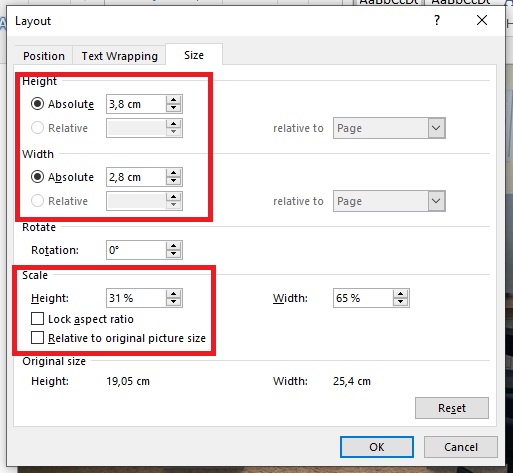
Langkah-Langkah Mengubah Ukuran Foto Menjadi 4×6 Inci di Microsoft Word
Mari kita mulai petualangan kita. Pastikan Anda sudah membuka Microsoft Word dan siap untuk mulai bekerja.
Langkah 1: Memasukkan Foto ke dalam Dokumen Word
Hal pertama yang perlu dilakukan adalah memasukkan foto yang ingin Anda ubah ukurannya ke dalam dokumen Word.
- Buka dokumen Word baru atau dokumen yang sudah ada.
- Pilih tab Insert (Sisipkan) di bagian atas jendela Word.
- Klik pada opsi Pictures (Gambar).
- Akan muncul jendela dialog "Insert Picture" (Sisipkan Gambar). Cari lokasi di komputer Anda di mana foto yang diinginkan tersimpan.
- Pilih foto tersebut, lalu klik tombol Insert (Sisipkan) atau Open (Buka).
Foto Anda sekarang akan muncul di dalam dokumen Word. Pada tahap ini, ukurannya mungkin sangat bervariasi tergantung pada resolusi dan pengaturan aslinya.
Langkah 2: Mengakses Opsi Pengubahan Ukuran
Setelah foto dimasukkan, langkah selanjutnya adalah mengubah ukurannya. Word menyediakan beberapa cara untuk melakukan ini, namun yang paling akurat untuk ukuran spesifik adalah melalui pengaturan format.
- Klik pada foto yang baru saja Anda masukkan. Perhatikan bahwa ketika foto dipilih, tab Picture Format (Format Gambar) atau Format (Format) akan muncul di pita menu Word (biasanya di sebelah kanan tab View).
- Pilih tab Picture Format (Format Gambar).
Langkah 3: Mengatur Ukuran Secara Manual (Metode Paling Akurat)
Ini adalah metode inti untuk mendapatkan ukuran 4×6 inci yang presisi.
- Dalam tab Picture Format (Format Gambar), cari grup Size (Ukuran) yang biasanya terletak di ujung kanan pita menu.
- Anda akan melihat dua kotak input untuk Height (Tinggi) dan Width (Lebar). Di sinilah kita akan memasukkan nilai yang diinginkan.
- Penting untuk diperhatikan: Secara default, Word mungkin menggunakan satuan inci, sentimeter, atau milimeter, tergantung pada pengaturan regional atau preferensi Anda. Untuk memastikan kita bekerja dengan inci, periksa satuan yang tertera di sebelah kotak input. Jika bukan inci, Anda bisa mengubahnya sementara di File > Options > Advanced > Display > Show measurements in units of:. Pilih Inches.
-
Masukkan nilai untuk ukuran 4×6 inci:
- Pada kotak Height (Tinggi), ketikkan 4.
- Pada kotak Width (Lebar), ketikkan 6.
Catatan Penting tentang Proporsi: Secara bawaan, Word seringkali mengunci rasio aspek gambar. Ini berarti ketika Anda mengubah salah satu dimensi (tinggi atau lebar), dimensi lainnya akan berubah secara proporsional untuk mencegah gambar menjadi terdistorsi (tertarik atau tertekan).
- Jika gambar Anda memiliki rasio aspek yang sama dengan 4×6 (yaitu, 2:3 atau 3:2), maka memasukkan 4 untuk tinggi dan 6 untuk lebar akan bekerja dengan sempurna dan gambar tidak akan terdistorsi.
- Namun, jika gambar asli Anda memiliki rasio aspek yang berbeda, Anda mungkin perlu melakukan penyesuaian tambahan.
Langkah 4: Mengatasi Masalah Proporsi (Jika Terjadi Distorsi)
Jika foto Anda terlihat terdistorsi setelah mengatur ukuran menjadi 4×6 inci, ini berarti rasio aspek asli gambar tidak cocok dengan 4×6. Untuk mengatasi ini, kita perlu menonaktifkan penguncian rasio aspek sementara.
- Pastikan foto Anda masih dipilih.
- Di grup Size (Ukuran) pada tab Picture Format (Format Gambar), klik panah kecil di sudut kanan bawah grup tersebut (ikon peluncur dialog).
- Jendela dialog Size and Position (Ukuran dan Posisi) akan terbuka.
- Di bagian Scale (Skala), hilangkan centang pada opsi Lock aspect ratio (Kunci rasio aspek).
- Pastikan juga opsi Relative to original picture size (Relatif terhadap ukuran gambar asli) tidak dicentang jika Anda ingin mengatur ukuran absolut.
- Sekarang, kembali ke bagian Height (Tinggi) dan Width (Lebar) (yang mungkin ada di tab Size (Ukuran) di jendela dialog yang sama, tergantung versi Word).
- Masukkan Height (Tinggi) 4 dan Width (Lebar) 6.
- Klik Close (Tutup).
Dengan menonaktifkan "Lock aspect ratio", Anda memberi tahu Word untuk tidak secara otomatis mempertahankan proporsi asli gambar. Ini memungkinkan Anda untuk "memaksa" gambar menjadi ukuran 4×6.
Namun, perlu diingat: Memaksa gambar dengan rasio aspek yang berbeda ke dalam ukuran 4×6 akan menyebabkan distorsi. Bagian gambar akan tertarik secara vertikal atau horizontal. Jika ini tidak diinginkan, Anda memiliki dua pilihan:
- Memotong (Crop) Gambar: Ini adalah solusi terbaik jika Anda ingin mempertahankan proporsi asli tetapi hanya ingin mengambil bagian tertentu dari gambar yang sesuai dengan rasio 4×6.
- Menerima Distorsi: Jika distorsi tidak terlalu terlihat atau tidak menjadi masalah kritis, maka Anda bisa melanjutkan dengan pengaturan ini.
Langkah 5: Memotong (Crop) Gambar agar Sesuai dengan Rasio 4×6 (Jika Diperlukan)
Jika gambar asli Anda memiliki rasio aspek yang berbeda dan Anda ingin menghindari distorsi, memotong gambar adalah cara terbaik untuk memulainya sebelum mengatur ukuran akhir.
- Pilih foto Anda.
- Di tab Picture Format (Format Gambar), di grup Size (Ukuran), klik tombol Crop (Pangkas).
- Garis-garis pemotong hitam akan muncul di sekitar foto Anda. Tarik pegangan di sisi, sudut, atau tepi untuk memotong gambar.
- Cara Cepat untuk Mendapatkan Rasio 4×6 saat Memotong:
- Setelah mengklik Crop, klik panah kecil di bawah tombol Crop.
- Pilih Aspect Ratio (Rasio Aspek).
- Anda akan melihat opsi seperti "Landscape 3:2", "Portrait 2:3", dll. Pilih salah satu yang paling mendekati rasio yang Anda inginkan. Untuk 4×6, rasio yang tepat adalah 2:3 (jika 4 inci adalah tinggi dan 6 inci adalah lebar) atau 3:2 (jika 6 inci adalah tinggi dan 4 inci adalah lebar). Word biasanya menginterpretasikan "Lebar x Tinggi", jadi untuk 4×6 (Lebar 6, Tinggi 4), Anda mungkin mencari rasio 3:2 (Lebar:Tinggi).
- Sesuaikan area pemotongan yang ditampilkan dengan menarik pegangan.
- Setelah selesai memotong, tekan tombol Enter atau klik di luar gambar.
- Setelah gambar dipotong sesuai rasio 4×6, sekarang Anda bisa mengikuti Langkah 3 untuk mengatur ukuran tinggi menjadi 4 inci dan lebar menjadi 6 inci. Kali ini, karena rasio aspek sudah sesuai, opsi "Lock aspect ratio" kemungkinan besar tidak perlu dinonaktifkan.
Langkah 6: Memeriksa Tampilan dan Tata Letak
Setelah ukuran diatur, luangkan waktu sejenak untuk memeriksa bagaimana foto tersebut terlihat di dokumen Anda.
- Periksa Ukuran Aktual: Klik pada foto, lalu lihat kembali di grup Size (Ukuran) pada tab Picture Format (Format Gambar) untuk memastikan angkanya adalah 4 inci dan 6 inci.
- Tata Letak Teks (Text Wrapping): Jika Anda memiliki teks di sekitar gambar, klik kanan pada gambar dan pilih Wrap Text (Bungkus Teks). Pilih opsi yang sesuai seperti "Square" (Persegi), "Tight" (Rapat), "Top and Bottom" (Atas dan Bawah), atau "Behind Text" (Di Belakang Teks) dan "In Front of Text" (Di Depan Teks) untuk mengatur bagaimana teks berinteraksi dengan gambar.
- Perataan (Alignment): Anda dapat menggunakan opsi perataan di tab Home (Beranda) (grup Paragraph) atau di tab Picture Format (Format Gambar) (grup Arrange) untuk menempatkan foto di tengah halaman, di sisi kiri, atau di sisi kanan.
Langkah 7: Menyimpan dan Mencetak
Setelah Anda puas dengan ukuran dan tata letak foto 4×6 inci Anda:
- Simpan Dokumen: Jangan lupa menyimpan pekerjaan Anda melalui File > Save (Berkas > Simpan).
- Persiapan Pencetakan: Untuk mencetak foto 4×6 inci, Anda memerlukan kertas foto berukuran 4×6 inci. Pastikan kertas tersebut dimuat dengan benar di printer Anda.
- Pengaturan Pencetakan: Buka File > Print (Berkas > Cetak). Di jendela pengaturan cetak, pastikan Anda memilih printer yang benar dan, yang terpenting, di bagian Page Size (Ukuran Halaman) atau Paper Size (Ukuran Kertas), pilih ukuran 4×6 inci atau yang setara. Jika opsi ini tidak tersedia secara langsung, Anda mungkin perlu membuat ukuran kustom di pengaturan printer Anda.
- Pilih Kualitas Cetak: Untuk hasil terbaik, pilih kualitas cetak tertinggi yang tersedia, terutama jika Anda menggunakan kertas foto.
Tips Tambahan dan Pertimbangan Penting
- Resolusi Gambar: Kualitas cetak foto sangat bergantung pada resolusi gambar aslinya. Foto dengan resolusi rendah yang diperbesar hingga 4×6 inci mungkin akan terlihat buram atau berpiksel. Jika memungkinkan, gunakan foto dengan resolusi tinggi untuk hasil terbaik.
- Perbedaan Antara Ukuran di Layar dan Ukuran Cetak: Ingatlah bahwa apa yang Anda lihat di layar mungkin tidak 100% sama dengan hasil cetak. Faktor seperti pengaturan kalibrasi monitor, kualitas printer, dan jenis kertas akan memengaruhi hasil akhir.
- Alternatif Perangkat Lunak: Jika Anda secara rutin perlu mengedit dan mengatur ukuran foto, pertimbangkan untuk menggunakan perangkat lunak pengeditan gambar yang lebih khusus seperti Adobe Photoshop, GIMP (gratis), atau bahkan aplikasi pengeditan foto bawaan di sistem operasi Anda. Perangkat lunak ini menawarkan kontrol yang lebih canggih.
- Simpan File Asli: Selalu simpan file foto asli Anda di tempat yang aman sebelum melakukan pengeditan apa pun. Ini akan memungkinkan Anda untuk kembali ke gambar aslinya jika Anda membuat kesalahan atau ingin mencoba pengaturan yang berbeda.
- Menggunakan Multiple Photos (Kolase Sederhana): Anda juga bisa memasukkan beberapa foto ke dalam dokumen Word, mengubah ukurannya menjadi 4×6 inci, dan mengaturnya berdampingan untuk membuat kolase sederhana. Gunakan tabel (Insert > Table) untuk membantu menyusun foto-foto ini dengan rapi.
Kesimpulan
Mengubah ukuran foto menjadi 4×6 inci di Microsoft Word adalah proses yang dapat dikuasai dengan sedikit latihan. Dengan memahami cara memasukkan gambar, mengakses pengaturan ukuran, menangani rasio aspek, dan melakukan pemotongan jika perlu, Anda dapat menghasilkan cetakan foto dengan dimensi yang tepat. Ingatlah untuk selalu memeriksa pratinjau cetak dan pengaturan printer Anda untuk memastikan hasil yang optimal. Dengan panduan ini, Anda kini memiliki bekal yang cukup untuk menaklukkan tugas pengubahan ukuran foto di Microsoft Word! Selamat mencoba!